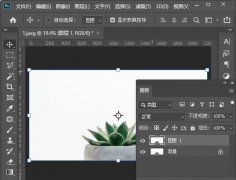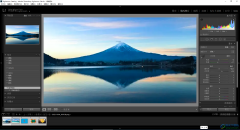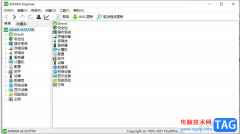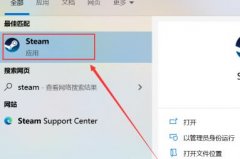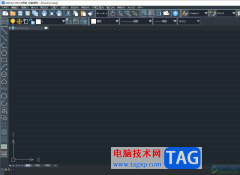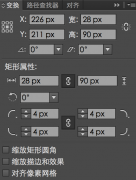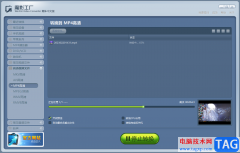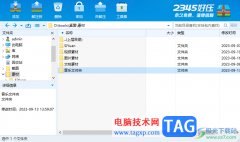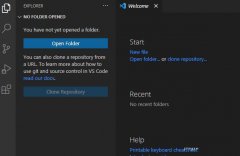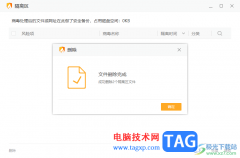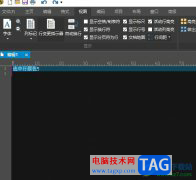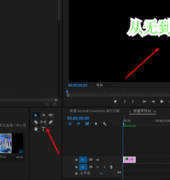edge浏览器是当前十分热门的一款浏览器软件,大家常常通过这款浏览器访问网页,播放自己喜欢的视频等,大家在播放视频的时候,发现这样一种情况,打开的视频无法播放的情况,这让很多小伙伴表示很疑惑,这种情况可能是edge浏览器中提供的媒体自动播放功能被控制了,那么我们将其设置为限制控制即可,直接进入到网站权限的设置窗口中,找到媒体自动播放功能即可设置,下方是关于如何使用edge浏览器打不开视频的具体解决方法,如果你需要的情况下可以看看方法教程,希望对大家有所帮助。
方法步骤
1.当我们进入到edge浏览器之后,将页面右侧上方的三个点图标进行点击打开。
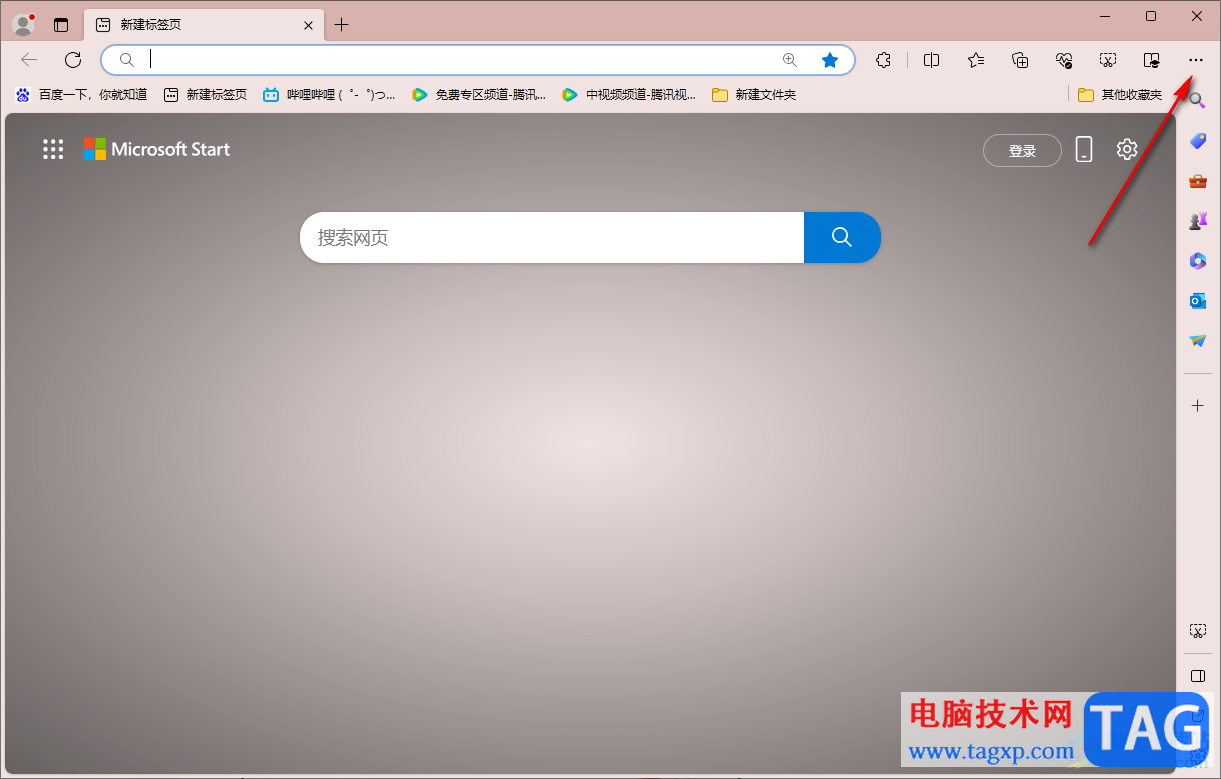
2.这时即可在打开的下拉选项中将【设置】这个选项用鼠标左键点击进入。
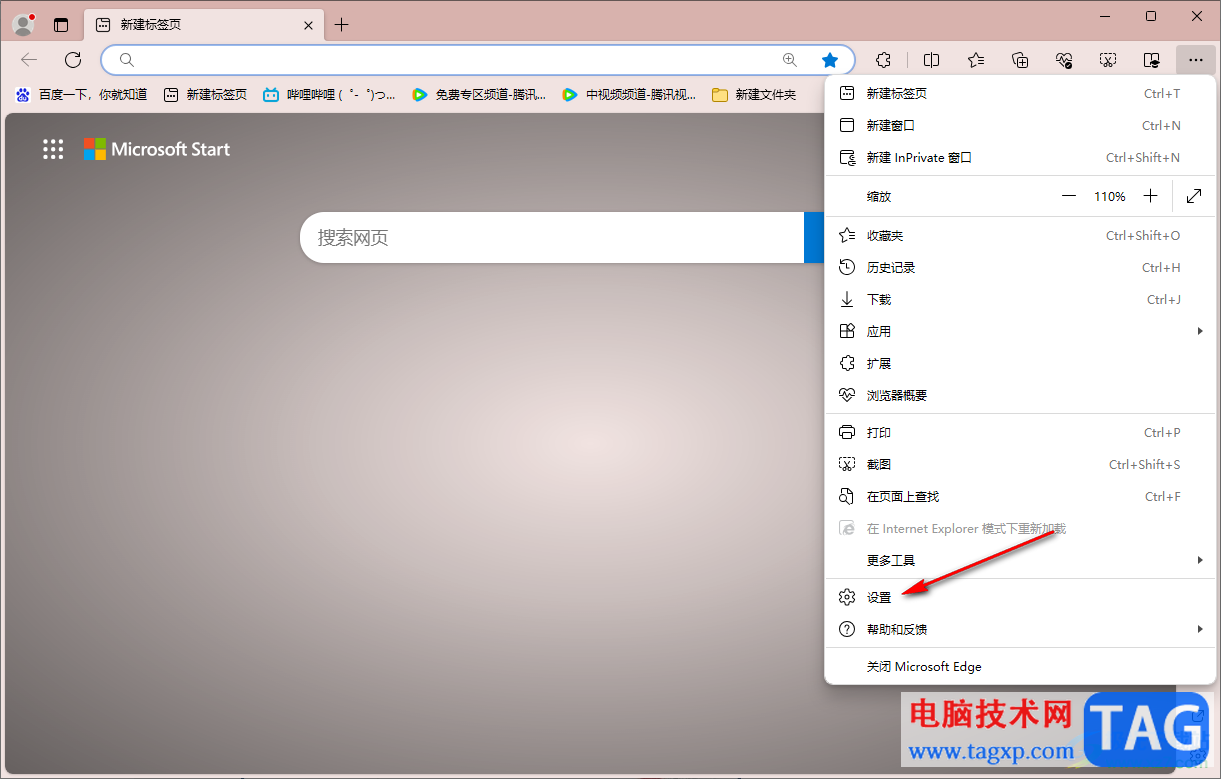
3.当我们进入到页面之后,在页面的左侧位置找到【cookie和网站权限】这个选项,我们需要将该选项卡点击打开。
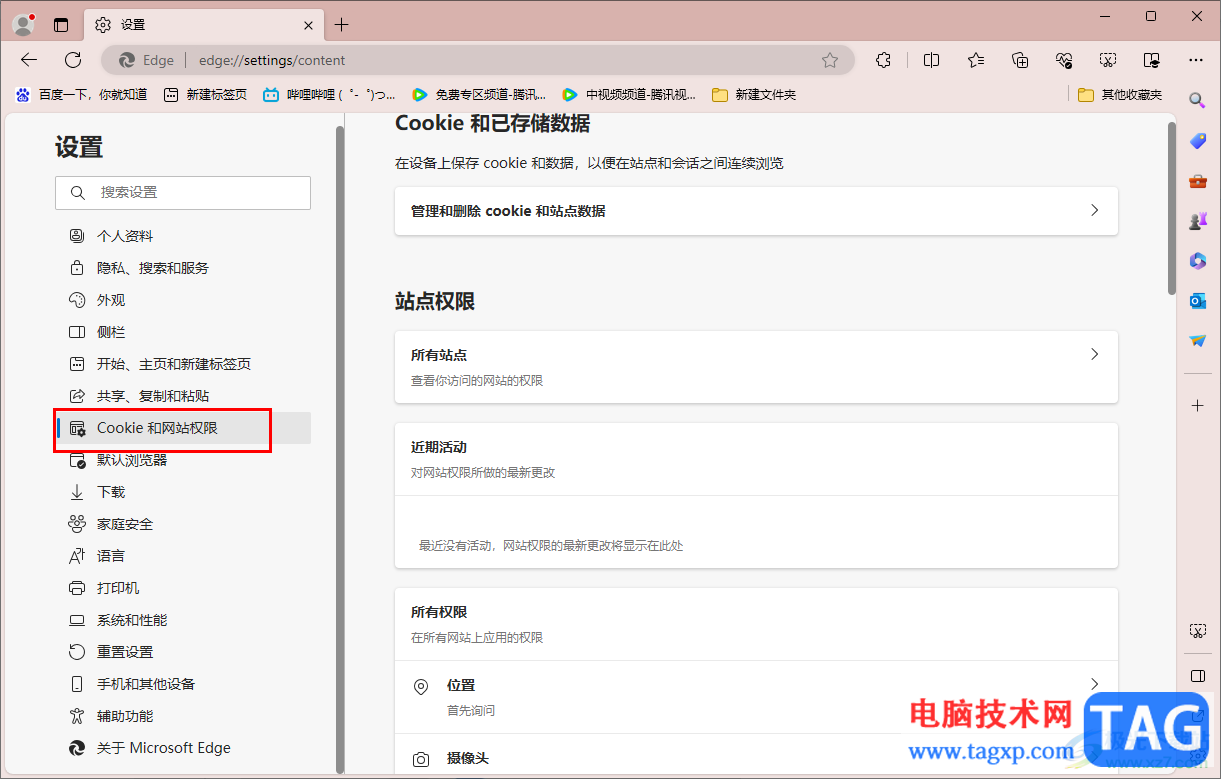
4.随后在打开的右侧页面中,滑动鼠标滚轮进行页面的滚动,找到其中的【媒体自动播放】选项,将该选项点击进入。
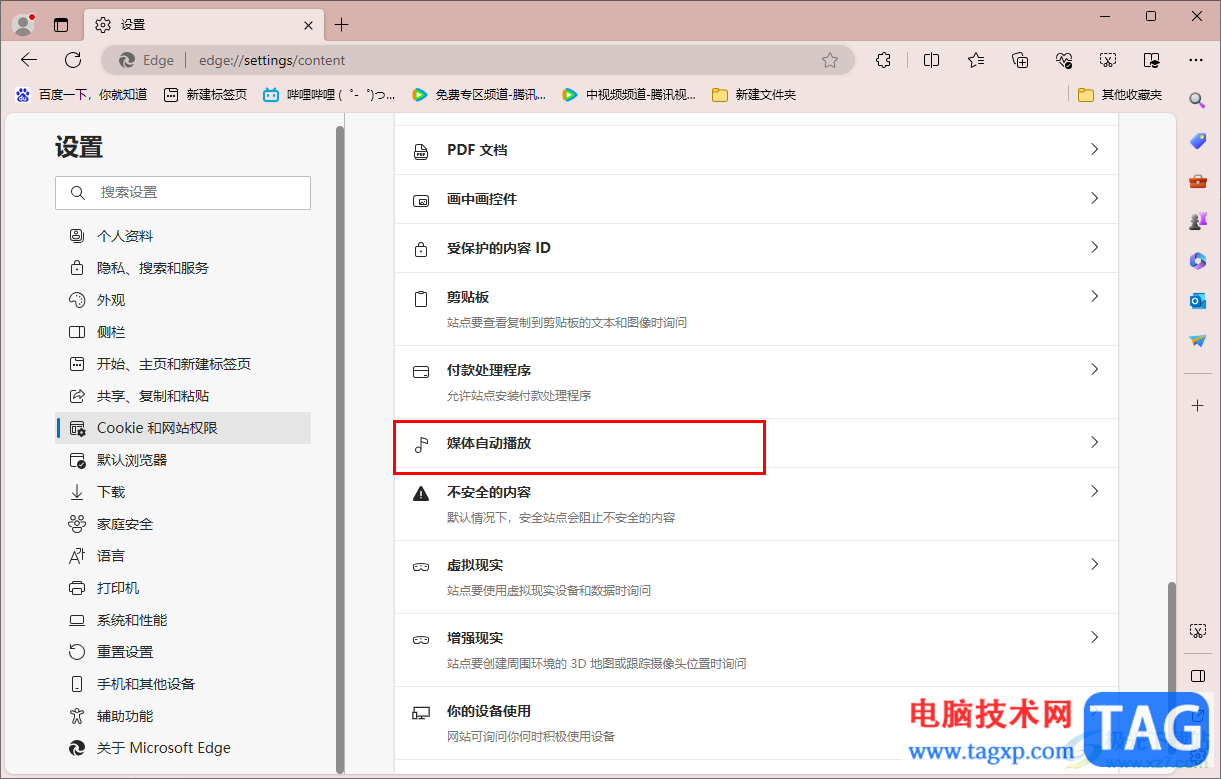
5.进入到页面中之后,就会有一个【控制是否自动播放网站上的音频及视频】选项,我们将该选项后面的下拉按钮点击打开,选择为【限制】即可。
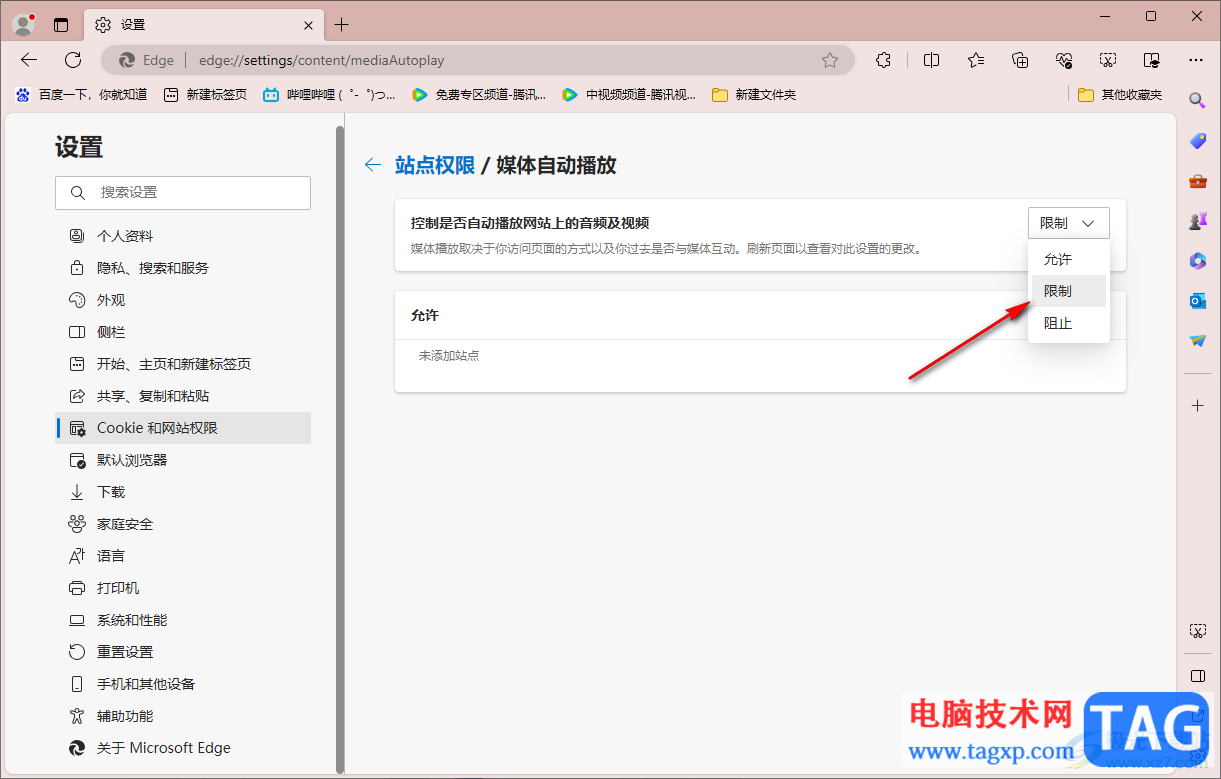
以上就是关于如何使用edge浏览器打不开视频的具体解决方法,我们在使用该浏览器的过程中,如果出现了视频无法播放的情况,那么可能是自动播放功能被控制了,我们可以将其设置为限制控制就好了,感兴趣的话可以操作试试。